1、通过iSlide主题设置选择明亮配色方案并手动调高主色调明度;2、使用图片助手批量调节图片亮度;3、在PowerPoint中调整背景填充颜色与透明度以提升整体亮度感知,确保预览效果清晰一致。
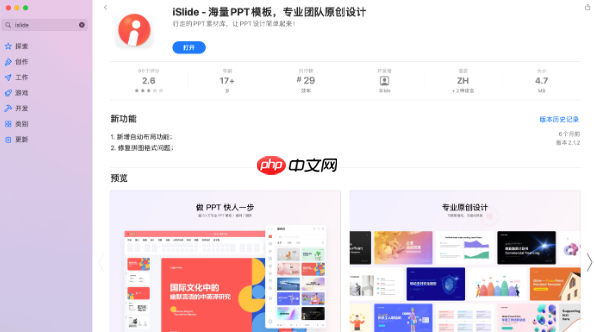
如果您在使用iSlide进行PPT预览时发现画面过暗或过亮,影响视觉效果,可以通过以下方法对预览亮度进行调整。以下是具体操作步骤:
一、通过iSlide插件内置主题美化功能调整亮度
利用iSlide的主题美化功能,可以在不更改原始设计的前提下,统一调整页面元素的明暗对比度,从而改善整体预览亮度。
1、打开PowerPoint,点击顶部菜单栏中的iSlide选项卡。
2、选择主题设置功能模块,进入色彩与字体配置界面。
3、在色彩方案中,选择偏明亮的配色模板,例如“浅色背景+深色文字”组合。
4、应用后观察预览效果,若仍不够理想,可手动修改主色调为更高明度的颜色值。
二、使用iSlide图片工具批量调节图像亮度
当幻灯片中包含大量图片时,可通过iSlide提供的图片优化工具统一提升或降低图像亮度。
1、选中需要调整的图片或多张图片,点击iSlide选项卡中的图片助手按钮。
2、在弹出窗口中找到亮度调节滑块,向右拖动以增加亮度,向左则降低。
3、设置完成后点击应用,所有选中图片将实时更新亮度效果。
4、切换至预览模式查看最终呈现效果是否符合预期。
三、在PowerPoint中手动调整背景格式以改变亮度感知
通过修改幻灯片背景填充方式和透明度,可以间接实现预览时的亮度优化。
1、右键单击幻灯片空白区域,选择设置背景格式。
2、在右侧面板中选择纯色填充或渐变填充,并调整颜色明度。
3、适当提高背景色的亮度值,使文字和图形更清晰可见。
4、点击应用到全部幻灯片,确保每页预览亮度一致。






























